

CA ARCserve D2D 让您可以指定以下“更新”首选项:
指定更新首选项
此时打开“更新”首选项对话框。
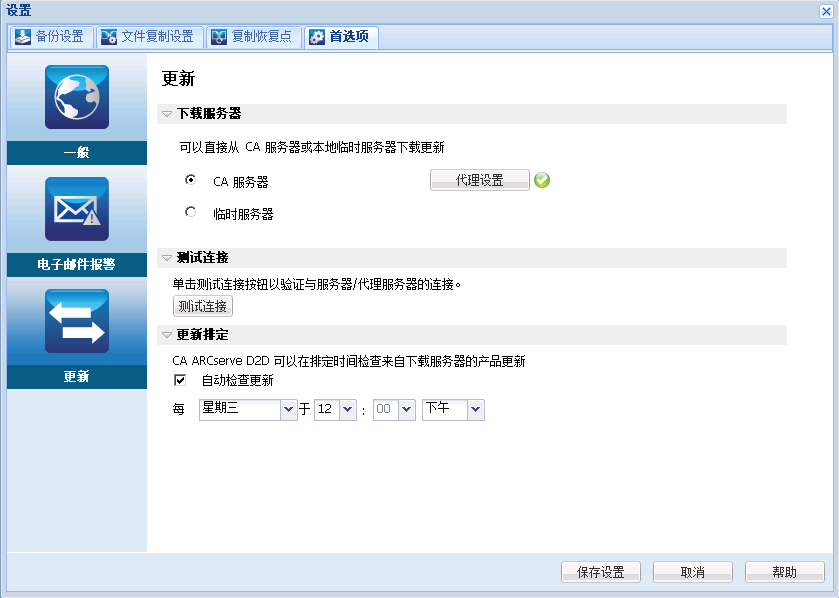
指定您的 CA ARCserve D2D 服务器将连接到并下载可用更新的源服务器。
您可以使用该选项指定,将 CA ARCserve D2D 更新从 CA Technologies 服务器直接下载到本地服务器。
这是默认设置。
您可以使用该选项指定将用作分段服务器的服务器。
如果您指定多个分段服务器,那么第一个列出的服务器将被指定为主要临时服务器。 CA ARCserve D2D 首先将尝试连接到主要临时服务器。 如果出于任何原因,第一个列出的服务器不可用,那么下一个列出的服务器将成为主要临时服务器。 依次进行,直到最后列出的服务器成为主要临时服务器。 (“分段服务器”列表可以最多有 5 个服务器)。
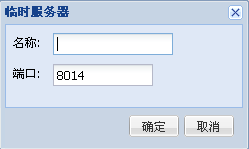
CA ARCserve D2D 更新将会从 CA Technologies 服务器直接下载到指定的分段服务器位置。 在将更新下载到该分段服务器之后,您就可以进一步从分段服务器将更新下载到客户端服务器。 如果选择“分段服务器”位置,则还必须指定分段服务器的主机名或 IP 地址以及相应的端口号。
不能将同一本地客户端服务器指定为此分段服务器。 这是无效的配置,因为分段服务器无法连接到自身来获取和下载可用的更新。 如果尝试使用本地客户端服务器作为分段服务器,将显示一条错误消息。
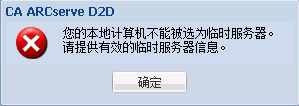
注意:如果分段服务器上启用了 HTTPS 进行 Web 通讯,您将无法从该服务器下载 CA ARCserve D2D 更新。
注意:仅当选择“CA Technologies 服务器”作为下载服务器时,才可使用该“代理服务器”选项。
选择“代理设置”以指定是否想通过代理服务器下载 CA ARCserve D2D 更新。 代理服务器充当您的下载服务器(分段或客户端)和 CA Technologies 服务器之间的中介,以便确保安全性、更强的性能以及管理控制。 这将是到 CA Technologies 服务器的连接,您的下载服务器将从其获取更新。
当选择该选项时,会打开“代理设置”对话框。
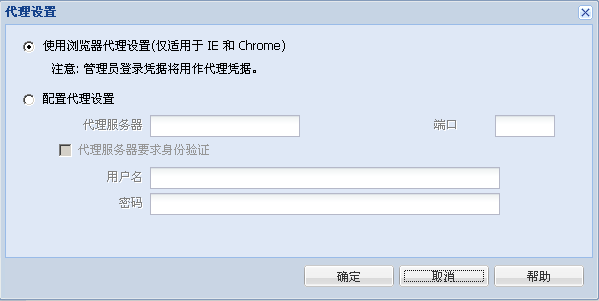
该选择项仅适用于 Windows Internet Explorer (IE) 和 Google Chrome。
在选定时,会引导 CA ARCserve D2D 自动检测和使用应用于浏览器的相同代理设置,以便连接到 CA Technologies 服务器来获取 CA ARCserve D2D 更新信息。
在选定时,让指定的代理服务器连接到 CA Technologies 服务器来获取 CA ARCserve D2D 更新信息。 如果选择此选项,则还必须包括代理服务器的 IP 地址(或计算机名),以及代理服务器用于进行 Internet 连接的相应端口号。
此外,还可以指定您的代理服务器是否将需要身份验证。 在选定时,指定使用代理服务器时需要身份验证信息(用户 ID 和密码)。
注意:用户名的格式应当是采用“<domain name>\<user name>”格式的全限定域用户名。
让您测试以下连接并在完成时显示状态消息:
注意:当从主页启动“首选项更新”对话框时,会自动执行测试连接。 当执行该自动测试时,它将检查先前配置的下载服务器(CA Technologies 服务器或分段服务器,无论选择都可以)的最新连接状态。 如果您先前配置了多个分段服务器,那么该自动测试将在所有的分段服务器上执行以获得最新的连接状态。
指定检查(并下载)新的 CA ARCserve D2D 更新的时间。
注意:自动执行这些检查的日期或时间的默认设置由 CA ARCserve D2D 在安装时随机指定。 在安装之后,您可以使用该“更新排定”设置更改这些检查的日期和时间。
默认情况下,如果该检查确定有新的更新可用,CA ARCserve D2D 还将自动下载该更新。 如果不想执行该自动下载,您可以在 D2DPMSettings.INI 文件中禁用该功能。 有关详细信息,请参阅“附录 B”中的 D2DPMSettings.INI 文件。
注意:如果已经配置,那么在更新的排定检查发现新的更新可用时,会向您发送电子邮件通知。 另外,如果检查更新或下载失败,也将发送电子邮件通知。
您的“更新”首选项设置已保存。
|
版权所有 © 2012 CA。
保留所有权利。
|
|